Ausgabenliste anpassen
Den Inhalt der „Ausgaben“-Tabelle passen Sie bei Bedarf gezielt an Ihren persönlichen Informationsbedarf an:
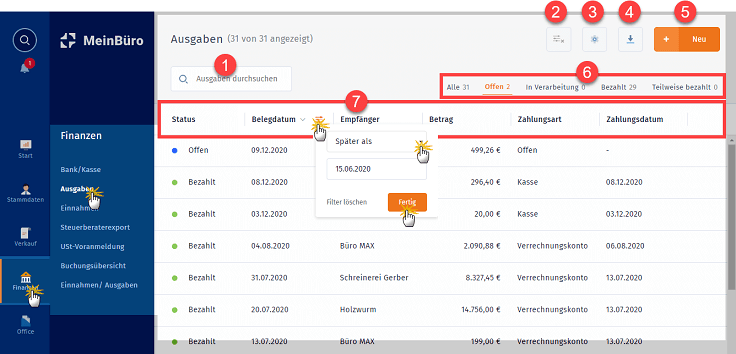
- Mit der (1) Volltextsuche stöbern Sie in vorhandenen Ausgaben nach Belegdaten, Empfängern, Beträgen und anderen Buchungsdetails. So greifen Sie gezielt auf bestimmte Ausgaben zu.
- Per Mausklick auf das (2) Reglersymbol setzen Sie alle Filtereinstellungen zurück. Daraufhin werden wieder sämtliche Ausgaben angezeigt.
- Über das (3) Zahnrad-Symbol öffnen Sie die Spalteneinstellungen. Im Dialogfenster „Spalten anpassen“ wählen Sie aus, welche Spalte(n) ein- und ausgeblendet werden.
- Per Mausklick auf den (4) Abwärtspfeil starten Sie den Download der aktuellen Listenanzeige im EXCEL-Format.
- Mit (5) „+ Neu“ legen Sie eine neue Ausgabe an (mehr dazu weiter unten).
- Mithilfe der (6) Statuslinks wählen Sie aus, ob „Alle“, „Offene“, „In Verarbeitung“ befindliche, „Bezahlte“ oder nur „Teilweise bezahlte“ Ausgaben angezeigt werden sollen.
- Über die (7) Filtersymbole am rechten Rand der Spalten-Überschriften können Sie die Anzeige ebenfalls auf Teilmengen begrenzen: So …
– schalten Sie in der Spalte „Status“ zwischen offenen, teilweise oder bereits ganz bezahlten Vorgängen um,
– wählen in den Spalten „Belegdatum“ oder „Zahlungsdatum“ bestimmte Tage oder andere Zeiträume aus,
– filtern in der Spalte „Empfänger“ gezielt Lieferanten oder Dienstleister heraus oder
– suchen in der Spalte „Betrag“ nach konkreten Beträgen oder Betrags-Größenordnungen oder
Auf diese Weise sorgen Sie dafür, dass in der Ausgaben-Liste immer genau die Informationen angezeigt werden, die Sie tatsächlich benötigen.
Außerdem können Sie die Tabelle per Mausklick auf den Spaltenkopf nach der betreffenden Spalte sortieren. Ein erneuter Mausklick dreht die Sortierreihenfolge um.
